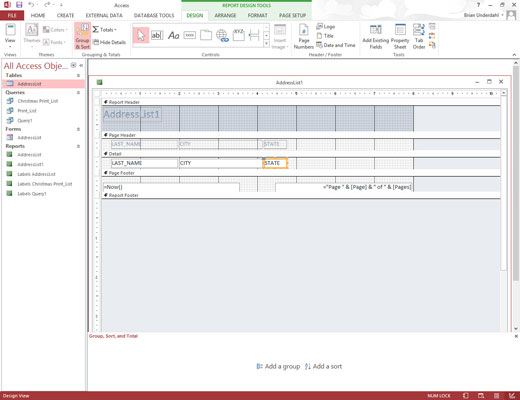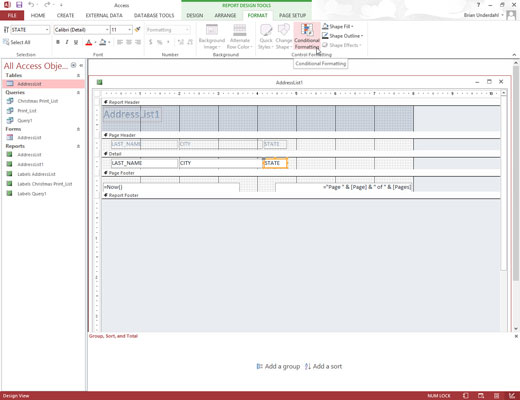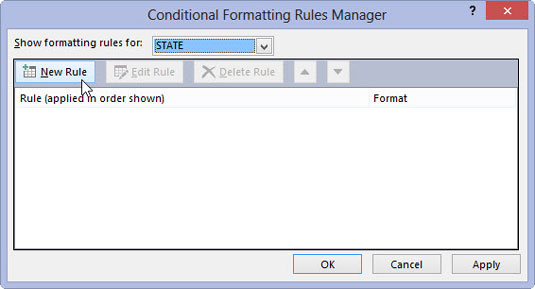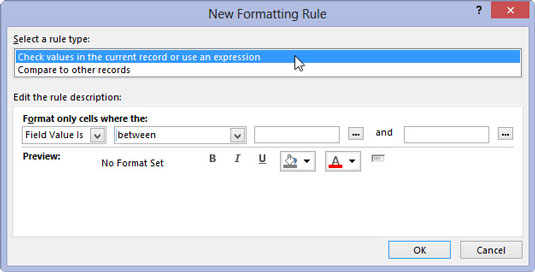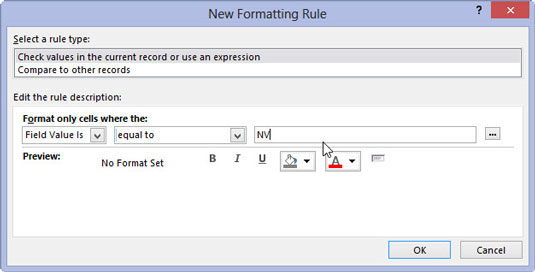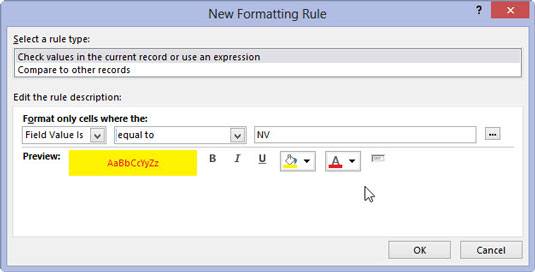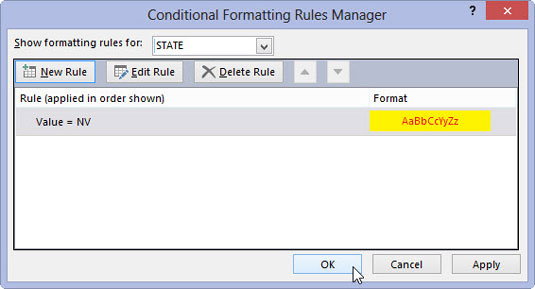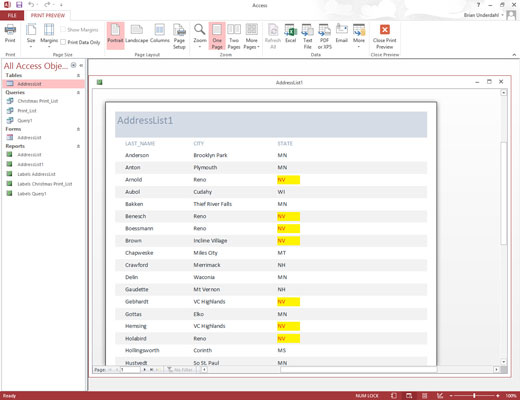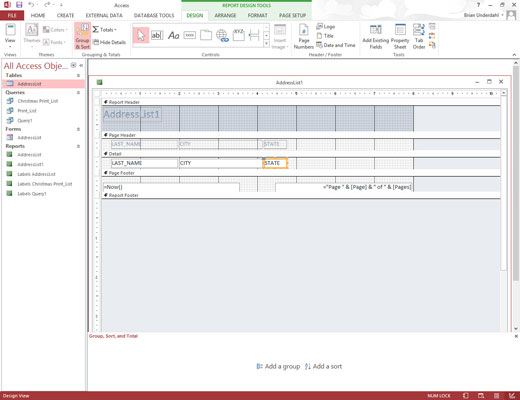
Wählen Sie das Feld aus, auf das Sie die bedingte Formatierung anwenden möchten.
Sie können eine bedingte Formatierung auf ein numerisches Feld oder ein Textfeld anwenden.
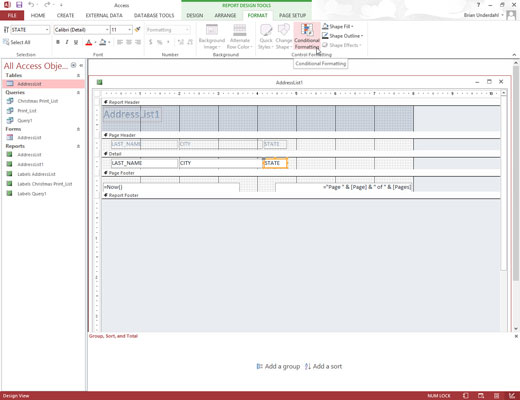
Klicken Sie auf die Registerkarte Format und dann auf das Symbol Bedingte Formatierung in der Gruppe Steuerelementformatierung.
Das Dialogfeld „Manager für Regeln für bedingte Formatierung“ wird angezeigt.
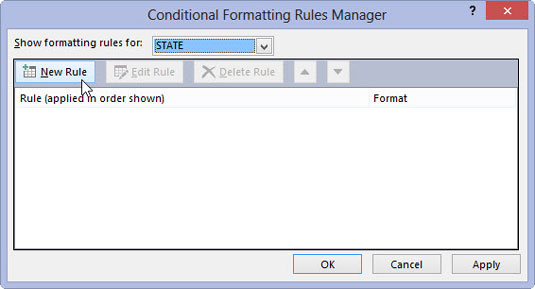
Klicken Sie auf die Schaltfläche Neue Regel.
Das Dialogfeld Neue Formatierungsregel wird angezeigt.
Sie können hier auf die Schaltfläche Regel bearbeiten oder Regel löschen klicken, um eine von Ihnen erstellte Regel zu bearbeiten oder zu löschen.
Klicken Sie auf die Schaltfläche Neue Regel.
Das Dialogfeld Neue Formatierungsregel wird angezeigt.
Sie können hier auf die Schaltfläche Regel bearbeiten oder Regel löschen klicken, um eine von Ihnen erstellte Regel zu bearbeiten oder zu löschen.
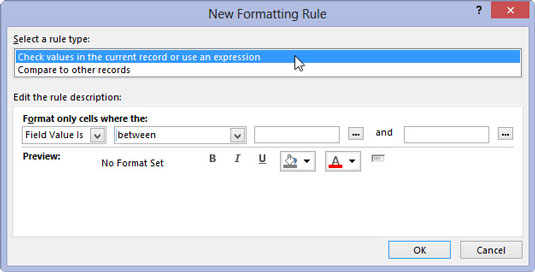
Wählen Sie einen Regeltyp aus.
Überprüfen Sie die Werte im aktuellen Datensatz oder verwenden Sie einen Ausdruck (Sie können eine Regel erstellen, die nur den Wert eines einzelnen Felds berücksichtigt).
Mit anderen Datensätzen vergleichen (Sie können eine Regel erstellen, die den Wert desselben Felds untersucht, das in anderen Datensätzen gespeichert ist).
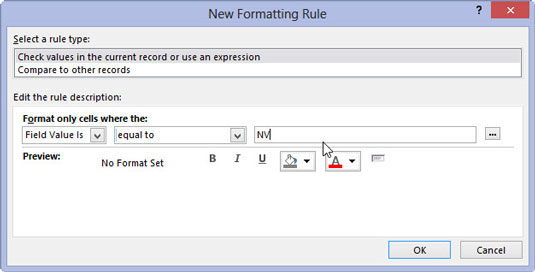
Definieren Sie Ihre Regel in der Kategorie Regelbeschreibung bearbeiten.
Abhängig von der Option, die Sie im vorherigen Schritt ausgewählt haben, werden in der Kategorie Regelbeschreibung bearbeiten möglicherweise unterschiedliche Optionen angezeigt.
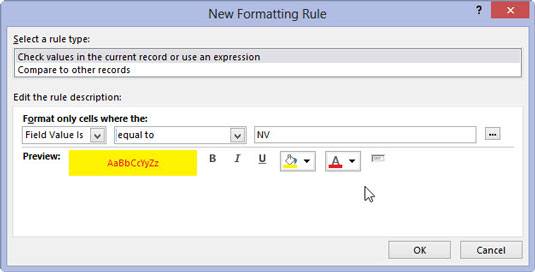
Wählen Sie den Formatierungstyp aus, der angezeigt werden soll, wenn die Daten in einem Feld der von Ihnen definierten Regel entsprechen.
OK klicken. Das Dialogfeld Manager für Regeln für bedingte Formatierung wird erneut angezeigt und zeigt Ihre neu erstellte Regel an.
Wählen Sie den Formatierungstyp aus, der angezeigt werden soll, wenn die Daten in einem Feld der von Ihnen definierten Regel entsprechen.
OK klicken. Das Dialogfeld Manager für Regeln für bedingte Formatierung wird erneut angezeigt und zeigt Ihre neu erstellte Regel an.
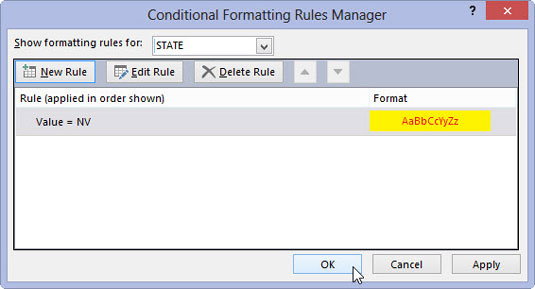
OK klicken.
Access zeigt jetzt Ihre Formatierungsänderungen im Feld an, wenn es Ihrer definierten Regel entspricht.
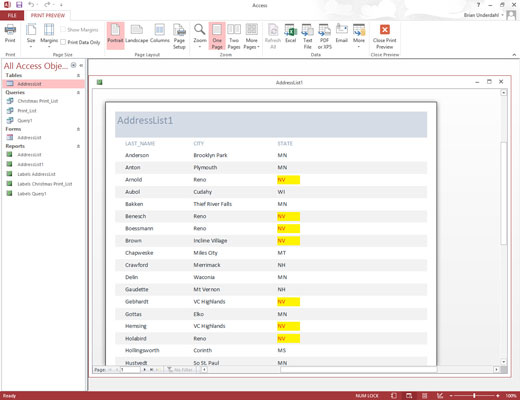
Klicken Sie auf die Schaltfläche Druckvorschau.
Access zeigt, wie Ihr Bericht mit angewendeter bedingter Formatierung angezeigt wird.